重装系统后ie浏览器提示没有安装flash player咋办
更新时间:2017-12-09 09:51:43
作者:叶子猪
最近有用户在重装系统后使用ie浏览器时遇到提示没有安装flash player,那么出现此问题我们该怎么办呢?下面小编就为大家介绍一下重装系统后ie浏览器提示没有安装flash player的解决方法。

1、我们首先把C:\Windows\System32\Macromed\Flash里的flash文档全都删除;
备注:如果无法删除就先不删,下载文件后在安全模式或WINPE下强行覆盖也可以;
2、我们把附件里的flash文档复制到这个目录下,然后下载Win10 Flash Player文件(分32位和64位)。
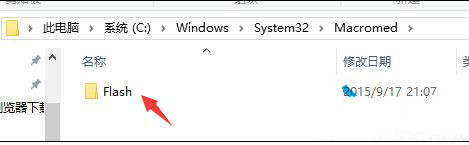
注意:Win10 32位只存在一个C:\Windows\System32\Macromed\Flash 文件夹;而Win10 64位存在C:\Windows\System32\Macromed\Flash 和 C:\Windows\SysWOW64\Macromed\Flash;
3、我们按自己的系统版本去下载需要的Flash Play 分别覆盖在上面所说的文件夹里;
4、我们首先点击开始菜单,然后选择“命令提示符(管理员A)”;
5、我们输入cd C:\Windows\System32\Macromed\Flash后按下回车键;
6、接着我们再输入regsvr32 Flash.ocx后按下回车键;
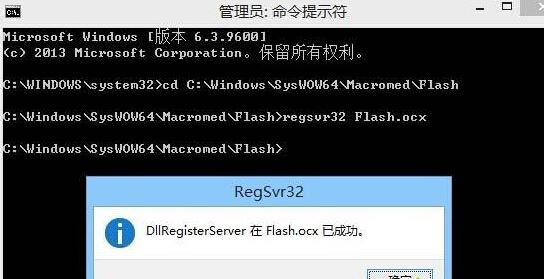
7、我们再操作cd C:\Windows\SysWOW64\Macromed\Flash后按下回车;
8、然后我们再次操作regsvr32 Flash.ocx;
9、最后我们重启一下电脑,看下这个问题是不是已解决了。
以上就是关于重装系统后ie浏览器提示没有安装flash player的解决方法了,希望可以帮助到大家。
系统重装相关下载
重装系统软件排行榜
重装系统热门教程
- 系统重装步骤
- 一键重装系统win7 64位系统 360一键重装系统详细图文解说教程
- 一键重装系统win8详细图文教程说明 最简单的一键重装系统软件
- 小马一键重装系统详细图文教程 小马一键重装系统安全无毒软件
- 一键重装系统纯净版 win7/64位详细图文教程说明
- 如何重装系统 重装xp系统详细图文教程
- 怎么重装系统 重装windows7系统图文详细说明
- 一键重装系统win7 如何快速重装windows7系统详细图文教程
- 一键重装系统win7 教你如何快速重装Win7系统
- 如何重装win7系统 重装win7系统不再是烦恼
- 重装系统win7旗舰版详细教程 重装系统就是这么简单
- 重装系统详细图文教程 重装Win7系统不在是烦恼
- 重装系统很简单 看重装win7系统教程(图解)
- 重装系统教程(图解) win7重装教详细图文
- 重装系统Win7教程说明和详细步骤(图文)













